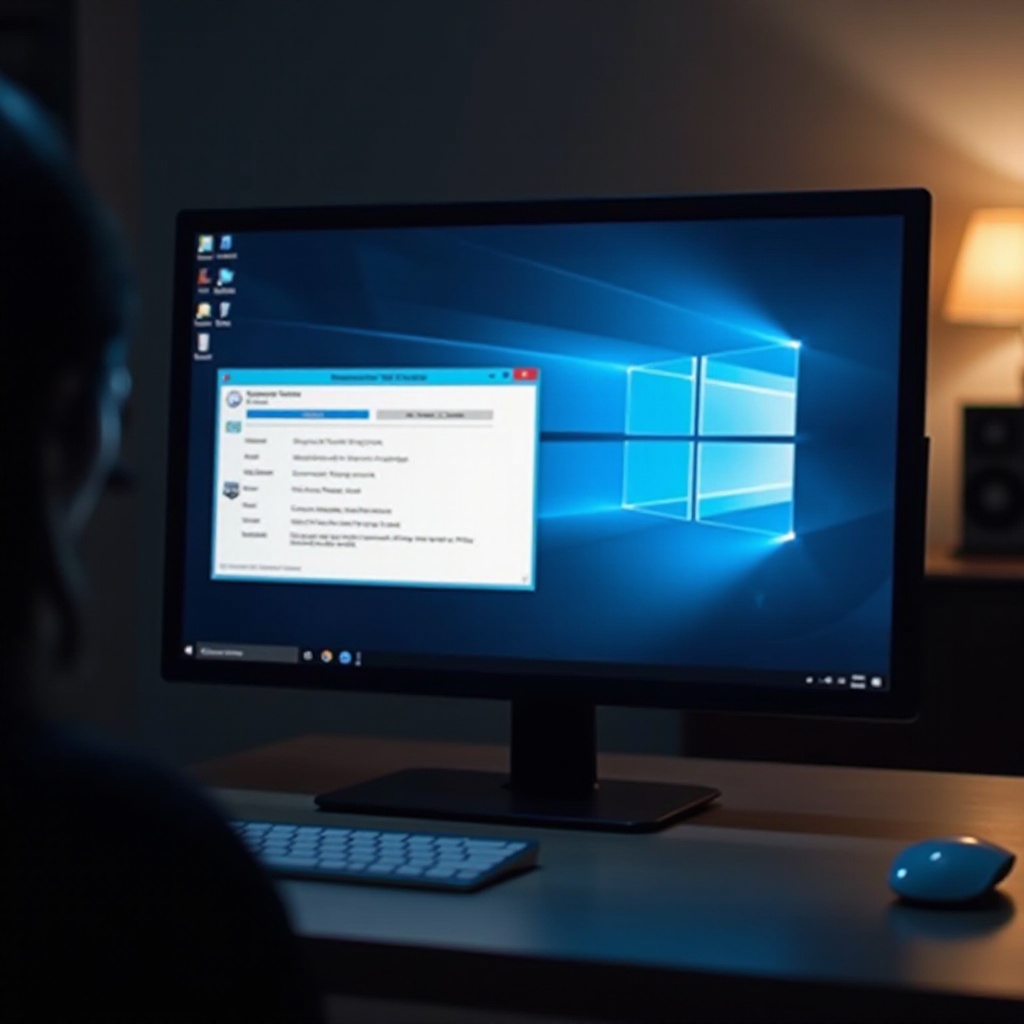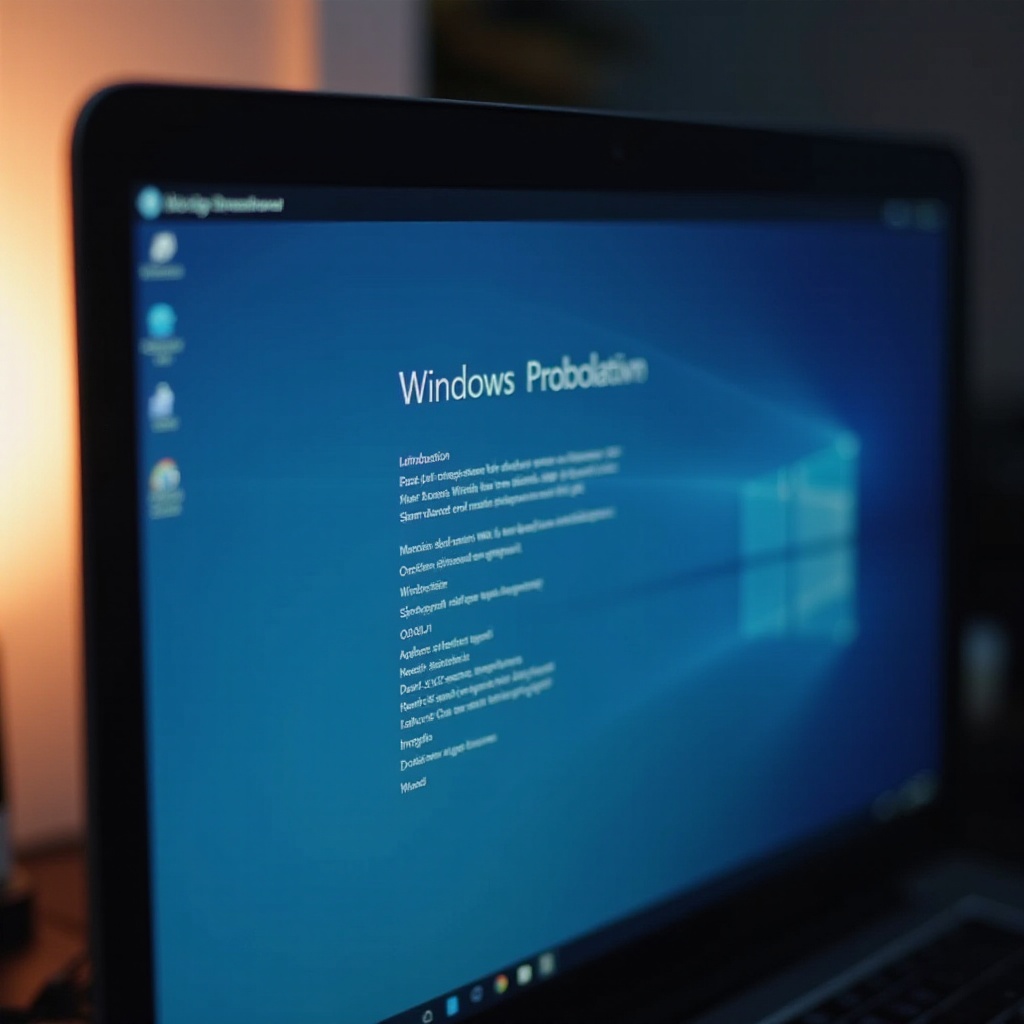Introducere
Windows 11 introduce o experiență îmbunătățită pentru utilizatori, dezvoltând în continuare funcțiile pe care utilizatorii le-au apreciat în versiunile anterioare. Dintre acestea, funcția Acces Rapid se remarcă drept o componentă crucială pentru gestionarea eficientă a fișierelor. Aceasta simplifică navigarea prin numeroase fișiere și foldere, permițând accesul rapid la cele pe care le folosiți cel mai frecvent. Înțelegerea locației exacte și a funcționalității fișierelor Acces Rapid poate optimiza semnificativ fluxul dvs. de lucru. Acest ghid va explora unde sunt localizate aceste fișiere și va oferi sfaturi despre personalizarea și depanarea Accesului Rapid pentru eficiență sporită.
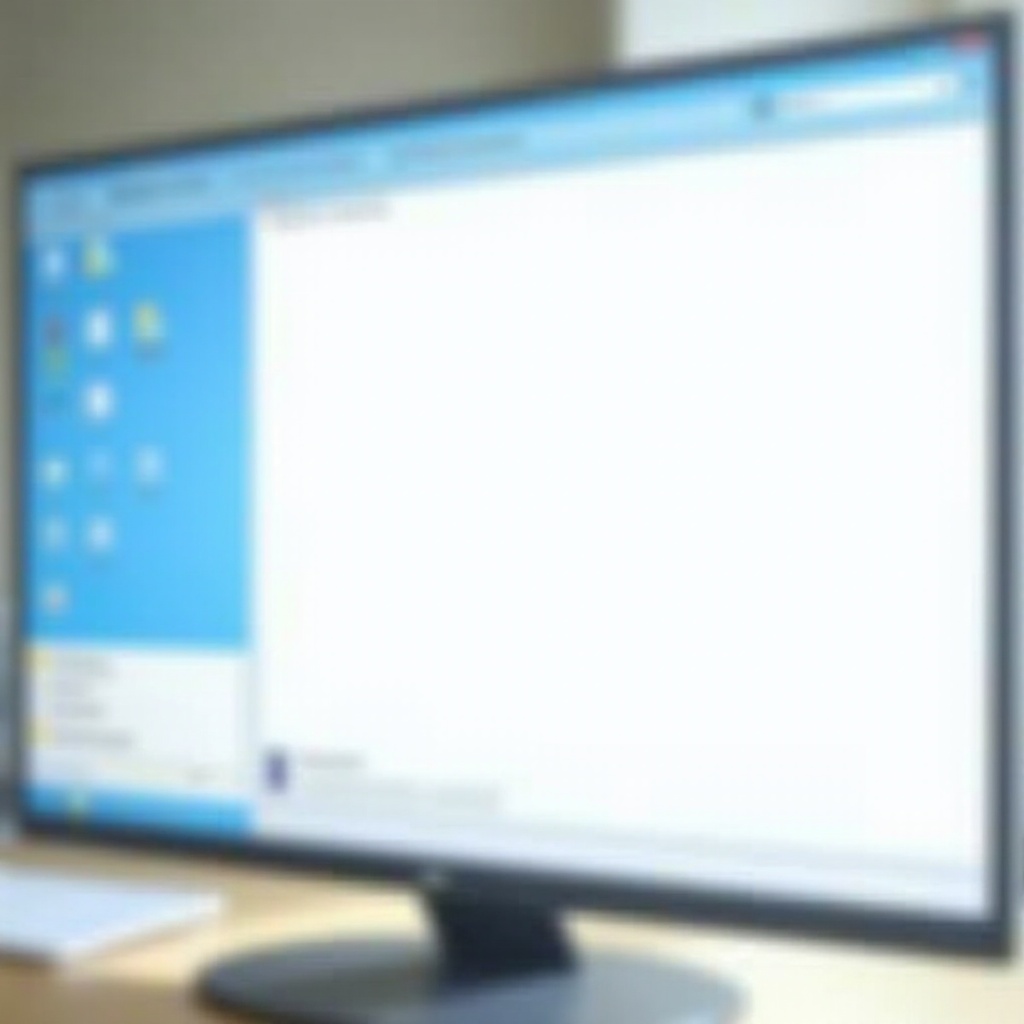
Înțelegerea Accesului Rapid în Windows 11
Accesul Rapid servește mai mult decât o comoditate; este un element strategic în Windows 11 conceput pentru a vă simplifica interacțiunile digitale. Prin plasarea fișierelor și a folderelor folosite cel mai des la îndemână de fiecare dată când deschideți Explorer-ul de fișiere, Accesul Rapid facilitează ușurința navigării și îmbunătățește productivitatea. Fișierele și folderele pe care le utilizați frecvent apar aici pentru o recuperare rapidă, eliminând nevoia de a naviga prin structuri interminabile de directoare. Odată ce ați înțeles aceste convenții, puteți adapta Accesul Rapid pentru a îmbunătăți experiența dvs. generală de calcul.
Localizarea fișierelor Acces Rapid în Windows 11
Adevărata frumusețe a Accesului Rapid constă nu doar în accesibilitatea sa, ci și în designul său inteligent. Este important de menționat că fișierele din Acces Rapid nu sunt de fapt stocate acolo; în schimb, Accesul Rapid funcționează ca o colecție de scurtături către fișiere localizate pe computerul dvs. Pentru a localiza fișierele reale:
-
Deschiderea Accesului Rapid: Începeți prin lansarea Explorer-ului de fișiere pentru a vizualiza lista Accesului Rapid, afișând folderele dvs. folosite frecvent și fișierele recente.
-
Navigarea la Fișierele Reale: Identificați unde sunt stocate fișierele urmând acești pași:
- Click dreapta pe un fișier sau folder selectat.
-
Alegeți ‘Deschide locația fișierului’ pentru a fi redirecționat către directorul său.
-
Verificarea Locațiilor cu Proprietăți: Prin clic dreapta pe un fișier sau folder și selectând ‘Proprietăți’, veți vizualiza calea sa completă, confirmând locația sa de stocare pe sistemul dvs.
Înțelegerea Accesului Rapid ca o referință mai degrabă decât un spațiu de stocare îmbunătățește organizarea fișierelor, reducând căutările inutile.
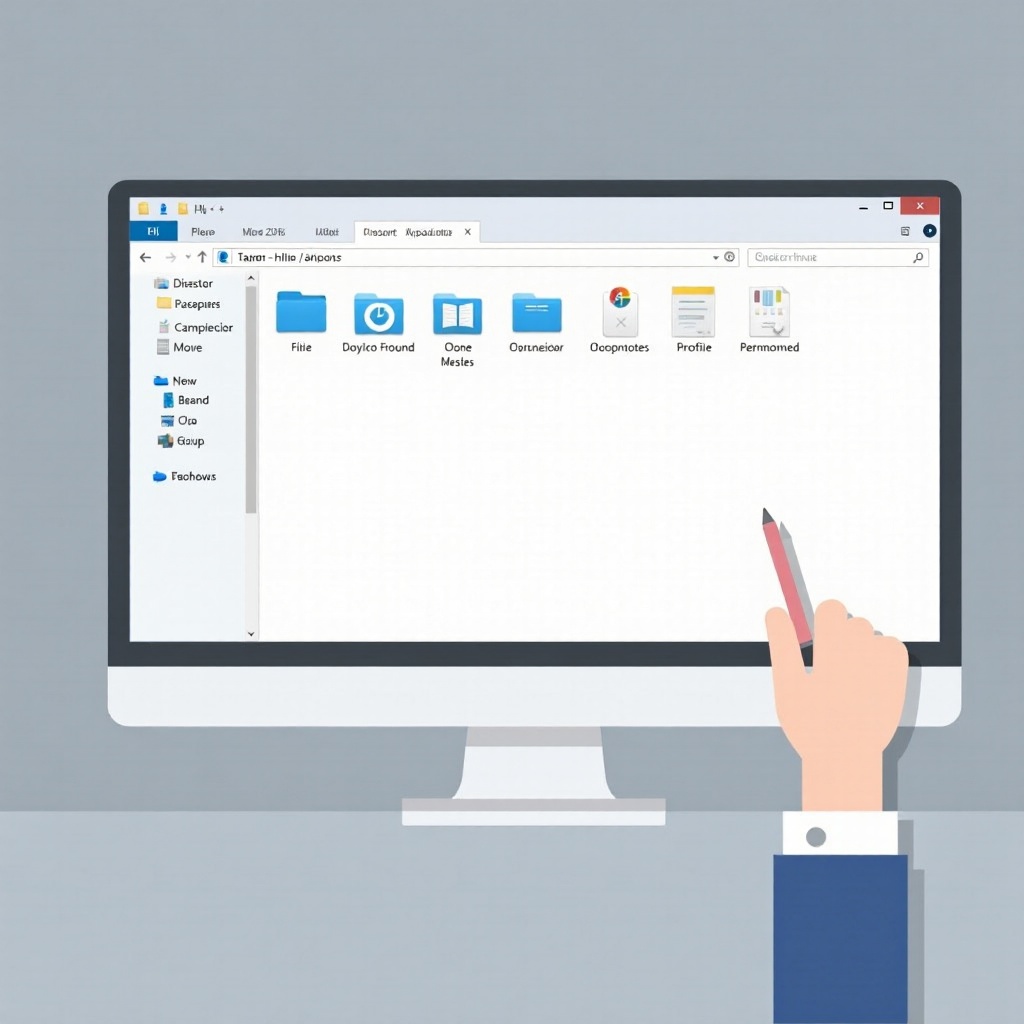
Sfaturi pentru Personalizarea Accesului Rapid pentru o mai bună Gestionare a Fișierelor
Acum că sunteți familiarizat cu elementele de bază ale localizării fișierelor Acces Rapid, să personalizăm această funcție pentru eficiență optimă. Personalizarea Accesului Rapid poate tranziționa această funcție de la o utilitate utilă la un instrument esențial de productivitate:
- Fixarea Folderelor Esențiale:
- Navigați la un folder accesat frecvent.
-
Dați clic dreapta pe acesta și alegeți ‘Fixare în Acces Rapid’ pentru includerea permanentă în secțiunea Acces Rapid până când este defixat manual.
-
Gestionarea Vizibilității Folderelor Frecvente și Fișierelor Recente:
- Accesați fila ‘Vizualizare’ din Explorer-ul de fișiere.
- Faceți clic pe ‘Opțiuni’ pentru a accesa Opțiunile de Folder.
-
Sub fila ‘General’, comutați setările pentru a gestiona ce elemente apar în Acces Rapid.
-
Gruparea și Organizarea Folderelor:
- Creați grupuri de foldere și adăugați-le în Acces Rapid pentru a vă alinia spațiul de lucru cu nevoile fluxului dvs. de lucru.
Aceste opțiuni de personalizare vă permit să îmbunătățiți Accesul Rapid, aliniindu-l îndeaproape cu felul în care lucrați cel mai bine.
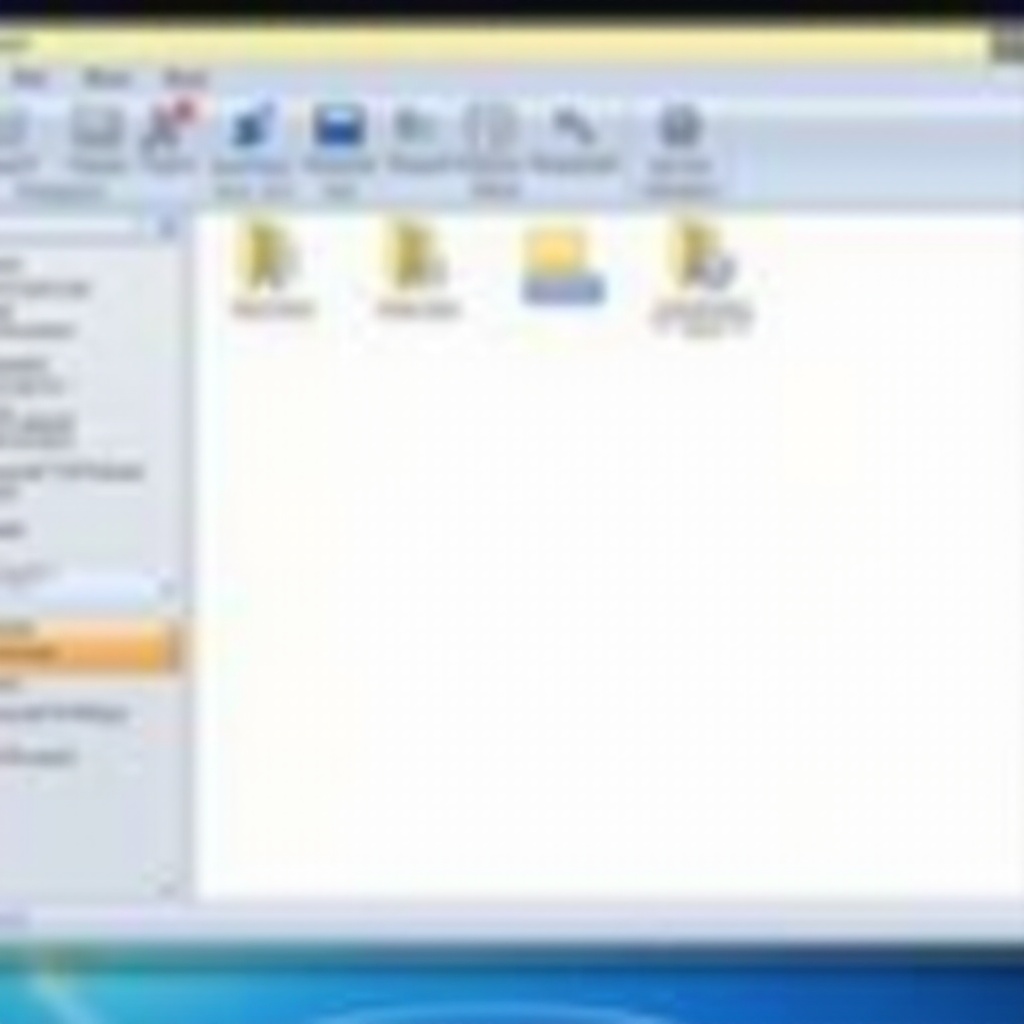
Sfaturi Avansate pentru Utilizatorii Experimentați ai Accesului Rapid
Pentru cei deja familiarizați cu elementele de bază ale Accesului Rapid, câteva tehnici avansate pot rafina și mai mult utilizarea dvs.:
-
Implementarea Comenzilor Rapidă de la Tastatură: Îmbunătățiți scurtăturile prin apăsarea ‘Windows + E’ pentru acces instant la Explorer-ul de fișiere, urmată de tastele săgeată pentru navigare.
-
Utilizarea Promptului de Comandă: Utilizatorii avansați pot utiliza navigarea în linie de comandă pentru a accesa rapid elementele Accesului Rapid, benefic în medii tehnice.
-
Explorarea Modificărilor în Registry Editor: Utilizatorii experimentați pot ajusta Accesul Rapid prin Registry Editor de la Windows pentru îmbunătățiri personalizate.
Aceste sfaturi avansate adaptează Accesul Rapid pentru a îndeplini nevoile specifice ale utilizatorului, sporind și mai mult productivitatea.
Depanarea Accesului Rapid în Windows 11
Deși în general robust, Accesul Rapid poate uneori să întâmpine probleme. Iată cum să rezolvați problemele comune:
- Elementele din Accesul Rapid Dispar: Rezolvați prin golirea cache-ului:
- Accesați fila ‘Vizualizare’ în Explorer-ul de fișiere, apoi selectați ‘Opțiuni’.
-
În secțiunea ‘Confidențialitate’, alegeți ‘Golire’ pentru cache.
-
Rezolvarea Accesului Rapid Corupt: Dacă problemele persistă:
-
Deschideți Promptul de Comandă ca Administrator și rulați
del /F /Q %APPDATA%\Microsoft\Windows\Recent\AutomaticDestinations\*pentru a reseta funcția. -
Repornirea Exploratorului de Fișiere: În cazul unui blocaj în timp ce utilizați Accesul Rapid:
- Deschideți Managerul de Activități, găsiți ‘Explorer de Windows’ și faceți clic pe ‘Reporniți’.
Aceste tehnici de depanare pot rezolva majoritatea problemelor Accesului Rapid, menținând sistemul dvs. să funcționeze fără probleme.
Concluzie
Accesul Rapid din Windows 11 este un atu de neprețuit pentru optimizarea navigării și organizării fișierelor dvs. Familiarizarea cu mecanica sa, de la localizarea elementelor legate până la personalizarea și depanarea funcției, vă poate îmbunătăți considerabil experiența de calcul. Această eficiență nouă asigură că fluxul dvs. de lucru rămâne neîntrerupt, chiar și în fața problemelor tehnice.
Întrebări frecvente
Cum adaug un folder la Acces rapid în Windows 11?
Pentru a adăuga un folder, deschideți File Explorer, navigați la folderul dorit, faceți clic dreapta și selectați ‘Fixează la Acces rapid’.
Pot dezactiva Accesul rapid în Windows 11?
Da, pentru a dezactiva Accesul rapid, mergeți la File Explorer, faceți clic pe ‘Opțiuni’ în fila ‘Vizualizare’ și debifați ‘Afișează fișierele utilizate recent’ și ‘Afișează folderele utilizate frecvent’ în setările Acces rapid.
De ce unele foldere nu sunt afișate în Acces rapid?
Dacă folderele nu sunt vizibile, verificați setările de confidențialitate pentru a vă asigura că ‘fișierele recente’ și ‘folderele frecvente’ sunt activate. Problemele de cache pot ascunde, de asemenea, folderele; rezolvați-le prin ștergerea istoricului Acces rapid.